如何將藍光3D轉檔為SBS 3D?
目錄
當前,3D電視已經走進入千家萬戶,在家就能在3D電視上觀看3D電影。如果您收藏了許多3D藍光光碟,又沒准備3D藍光播放機,那麼可以將這些3D藍光光碟轉檔成SBS 3D視訊,進而在3D電視上觀看。那麼,如何將藍光3D轉檔成SBS 3D呢?只要使用專業的SBS 3D藍光轉檔軟體就可以。DVDFab Blu-ray Ripper是最好的3D藍光轉檔軟體,它能輕鬆將3D藍光影片轉檔成M2TS、AVI、MKV和MP4等格式的SBS 3D視訊。現在就來看轉檔的具體步驟。
第1步:載入3D藍光來源片
運行DVDFab 10,選擇“轉檔”模式,然後把來源片光碟插入光碟機,或者按“+”按鈕載入來源片。如果來源片是ISO檔或資料夾,您可以直接將它拖放到DVDFab主介面載入。
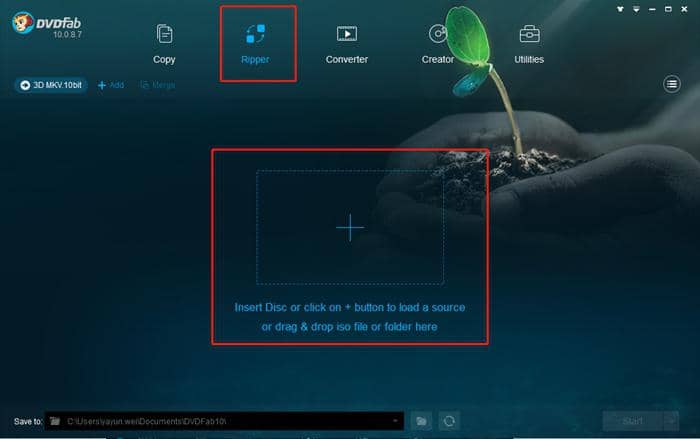
第2步:選擇一個3D格式
在介面左上角的預設檔選擇器中選擇“格式”>“Video”>“篩選”,勾選“3D”選項,之後選擇一個3D格式。
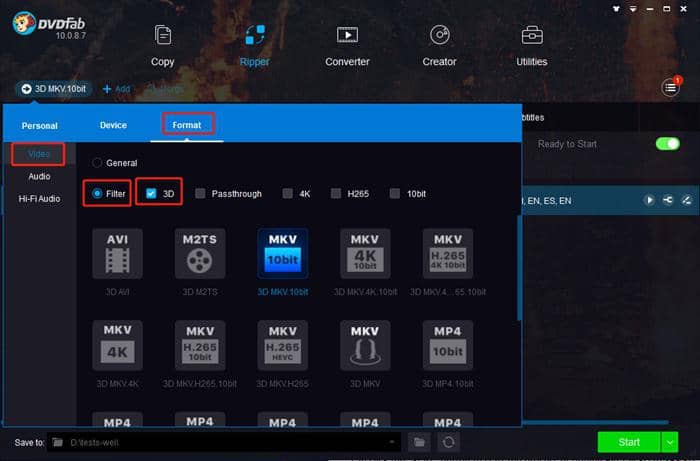
第3步:自訂輸出3D視訊
來源片被載入後,最長的影片(即主要影片)會被預設選中。不過您可以選擇其他影片。現在您還可以改變影片標題,選擇章節、音軌和字幕。您可以在“進階設定”面板進行各種視訊/音訊設定;在“3D”處,需要將3D格式選為子母畫面(SBS)。您還可以按下“編輯”按鈕,使用本程式內建的編輯器來編輯視訊。
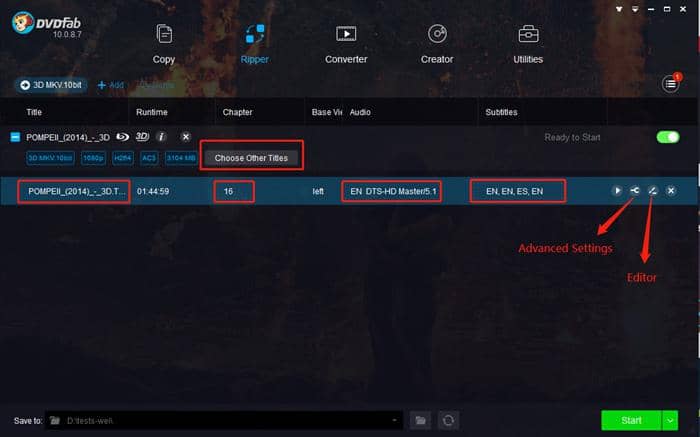
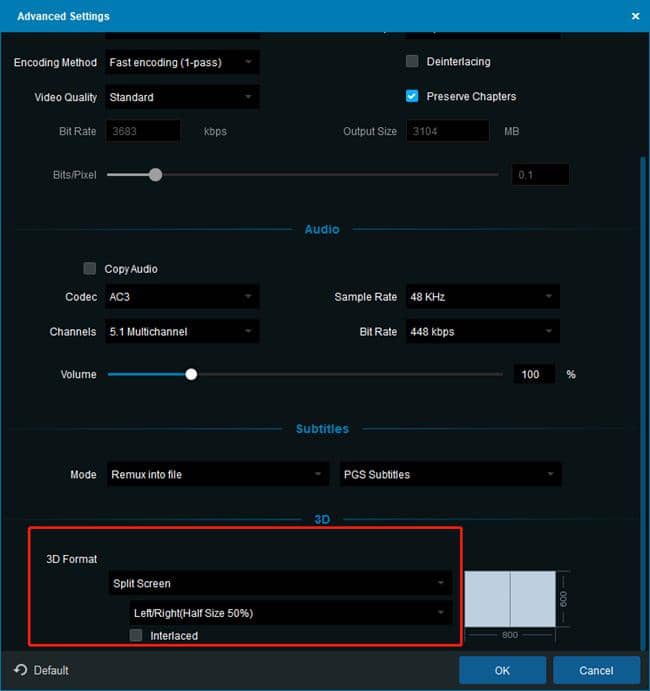
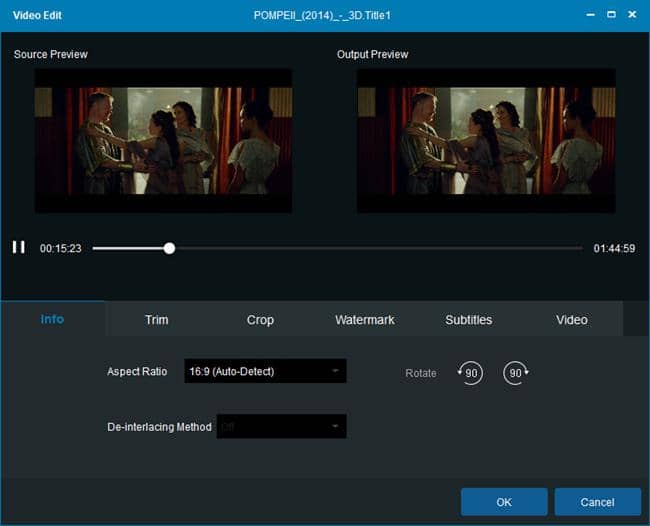
第4步:選擇輸出目錄並開始轉檔進程
按下主介面最下方的“資料夾”按鈕,進而選擇儲存輸出SBS 3D視訊的目錄。之後,按下“開始”按鈕即可開始藍光3D至SBS 3D視訊的轉檔。
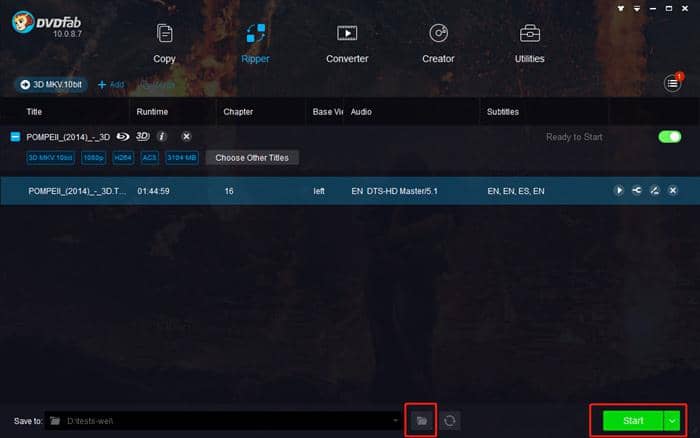
如果您想將DVD轉檔成各種視訊/音訊格式,請點擊DVDFab DVD Ripper瞭解更多內容。
